목차
네이버 다크모드 크롬 PC 모바일 설정 해제 방법

오랜 시간 컴퓨터와 스마트폰을 사용하다보면 눈에 피로감이 쌓이는 것이 느껴질 것이다. 그래서 나는 조금이나마 눈의 피로도를 덜어내기 위해 디스플레이의 밝기를 낮추고, 어두운 화면인 다크모드를 사용해주고 있다. 이번 글에서는 다크모드의 장단점에 대해서 살펴보고, 네이버 다크모드를 설정하는 방법에 대해서 소개한다.
다크모드 장점
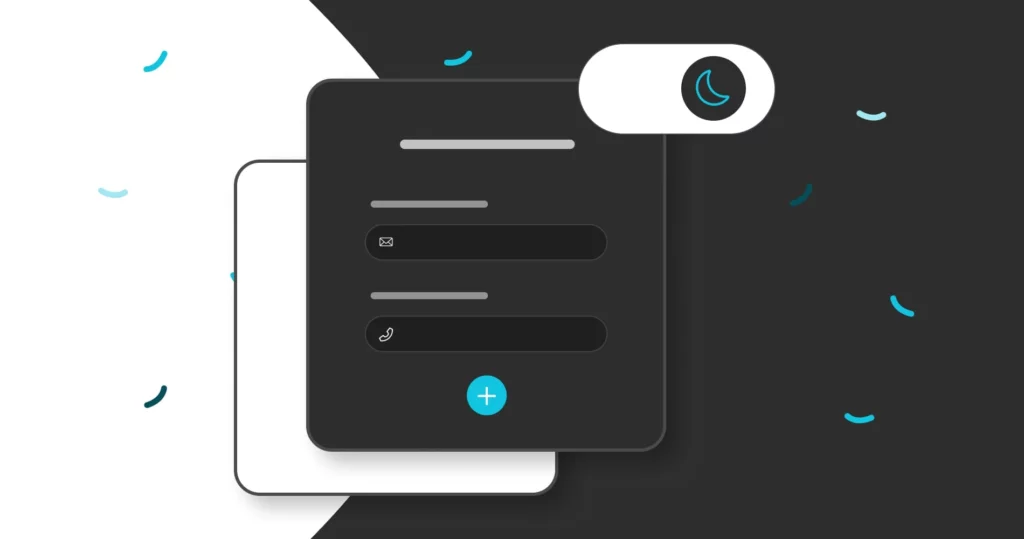
다크모드는 기존의 밝은 배경색과 어두운 글씨색 대신 어두운 배경색과 밝은 글씨색을 사용하는 것이다. 때문에 전체적인 밝기가 감소하여 눈의 피로도를 줄이는 것에 도움이 된다.
또한, 최근 노트북이나 스마트폰에 사용되는 OLED 디스플레이는 색이 검정색인 경우 픽셀 자체를 꺼버리기 때문에 피로도 감소 뿐만 아니라 배터리 사용 시간이 증가하게 된다.
다크모드 단점
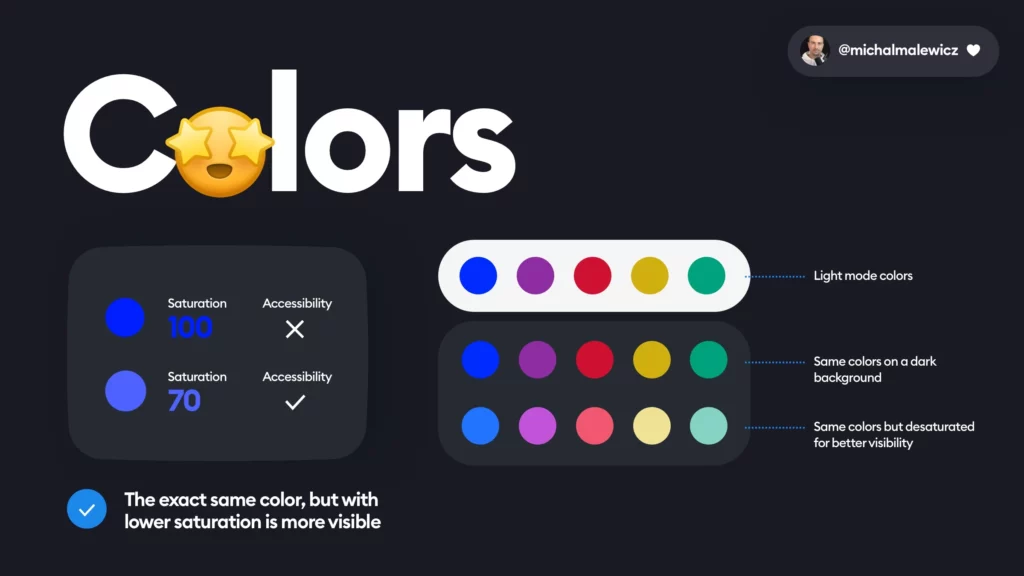
다크모드를 사용하게 되면 빛의 양이 줄어들기 때문에 동공이 더 확장되고, 동공이 확장이 되면 눈 안에 들어온 빛이 한곳에 모이지 못해 선명한 상을 만들기가 어렵다.
그렇기 때문에 난시가 있는 사람은 다크모드를 사용했을 때 글씨가 흐리게 보일 수 있다. 또한, 난시가 없는 사람도 인터넷 소설, 뉴스 기사 등의 컨텐츠를 소비할 때는 다크모드를 사용하지 않는 편이 좋다.
네이버 다크모드 설정 방법 (모바일)
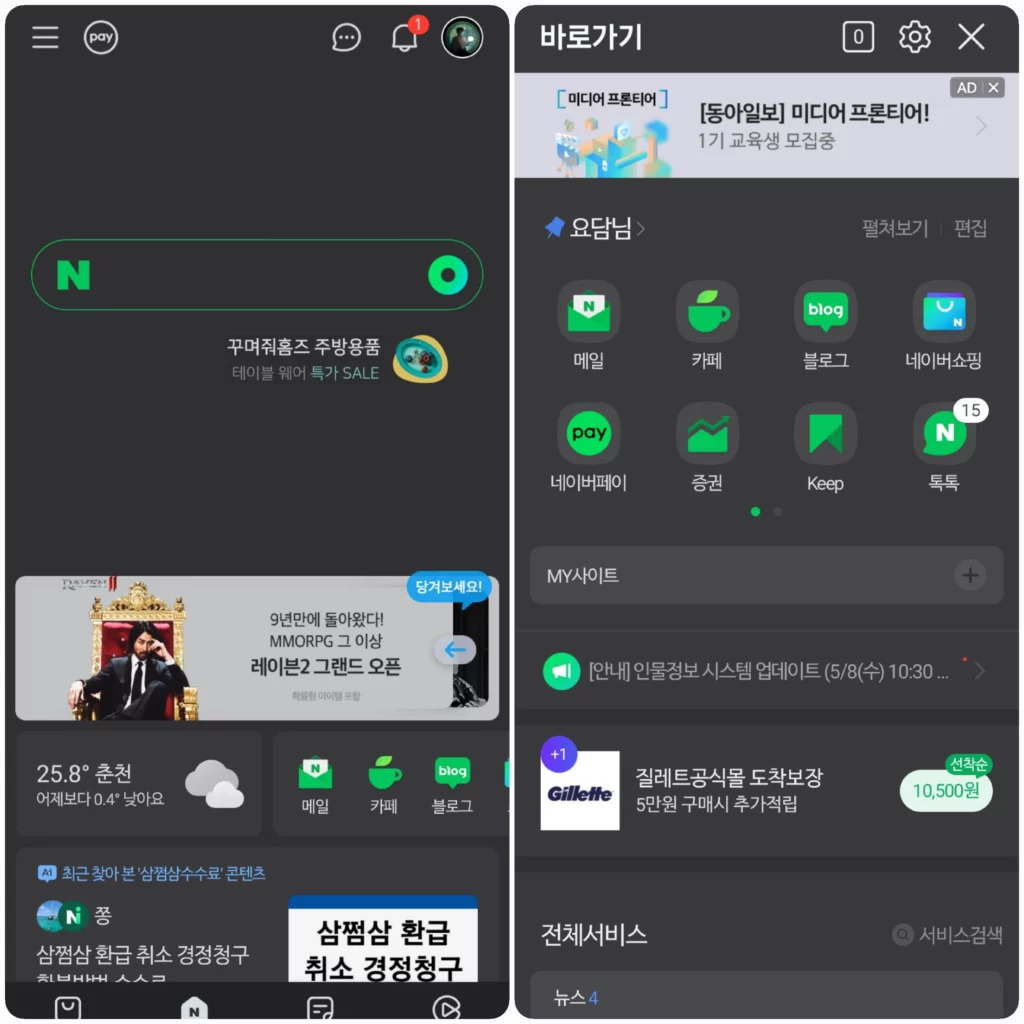
설정이 간편한 모바일부터 설명한다. 사용하고 있는 기기에 따라 구글 플레이스토어 또는 애플 앱 스토어에서 NAVER 앱이 설치되어 있어야 한다.
NAVER 앱을 실행한 다음 좌측 상단에 위치한 메뉴 버튼을 터치하고 우측 상단에 위치한 설정 아이콘을 터치하여 [네이버앱 설정] 화면으로 이동한다.
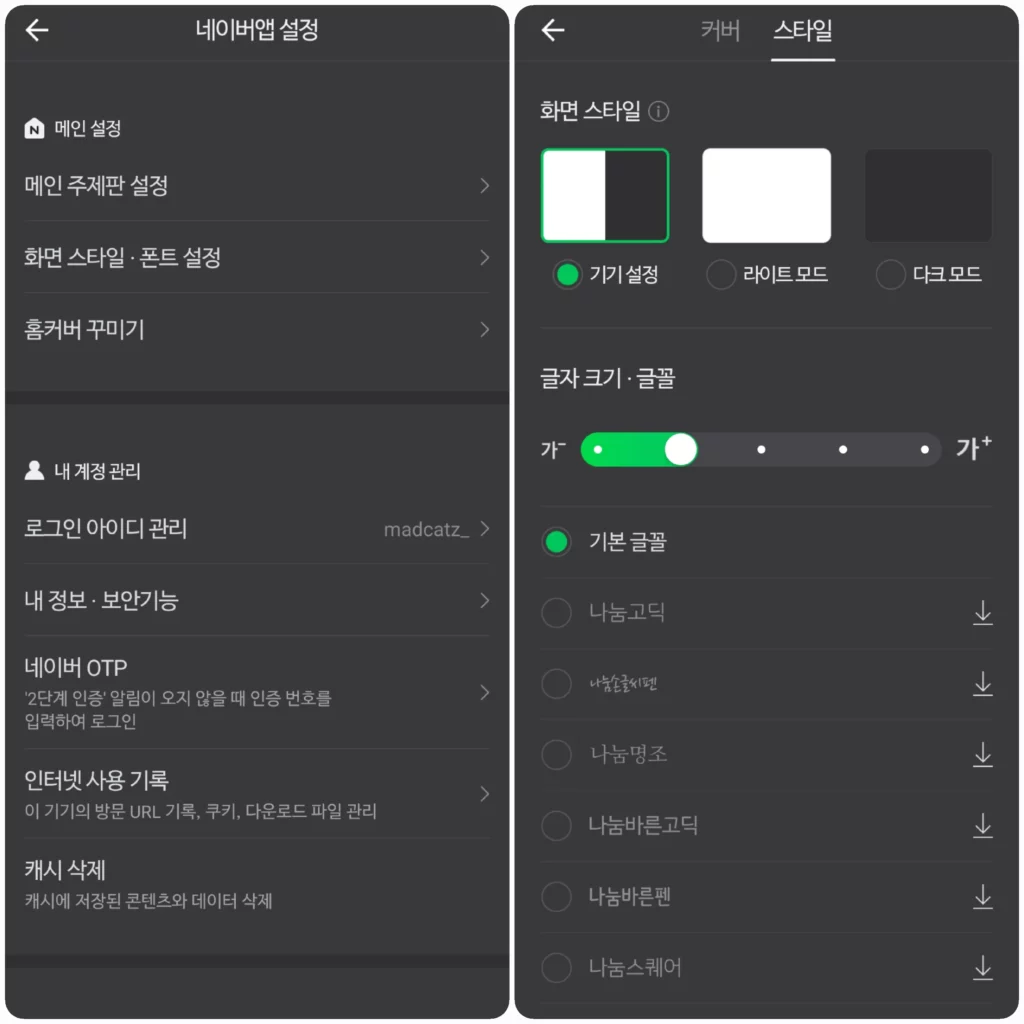
네이버앱 설정 화면에서 [화면 스타일, 폰트 설정]을 선택한다. 해당 메뉴에서는 네이버 앱의 전체적인 화면 스타일을 변경할 수가 있는데, 이곳에서 다크 모드를 선택해주면 된다.
다시 원래대로 돌아가고 싶은 경우 라이트 모드를 선택하면 다크 모드를 해제할 수 있으니 참고하자.
네이버 다크모드 설정 방법 (PC, 크롬)
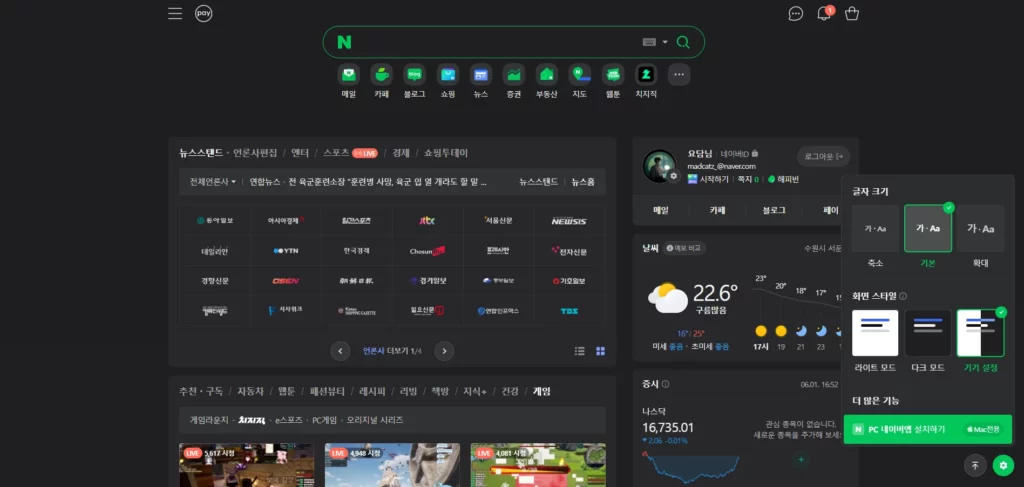
다음은 PC에서 네이버 다크모드를 설정하는 방법이다. 네이버에 접속하여 우측 하단에 위치한 설정 아이콘을 클릭 후 화면 스타일을 다크 모드로 설정하면 된다.
다만, 이 방법은 네이버 웹 사이트 메인 화면에서만 작동하는 기능이므로 검색이나 기타 서비스에서는 다크모드를 사용할 수 없다. 모든 서비스에서 어두운 화면을 적용하고 싶은 경우 아래를 참고하자.
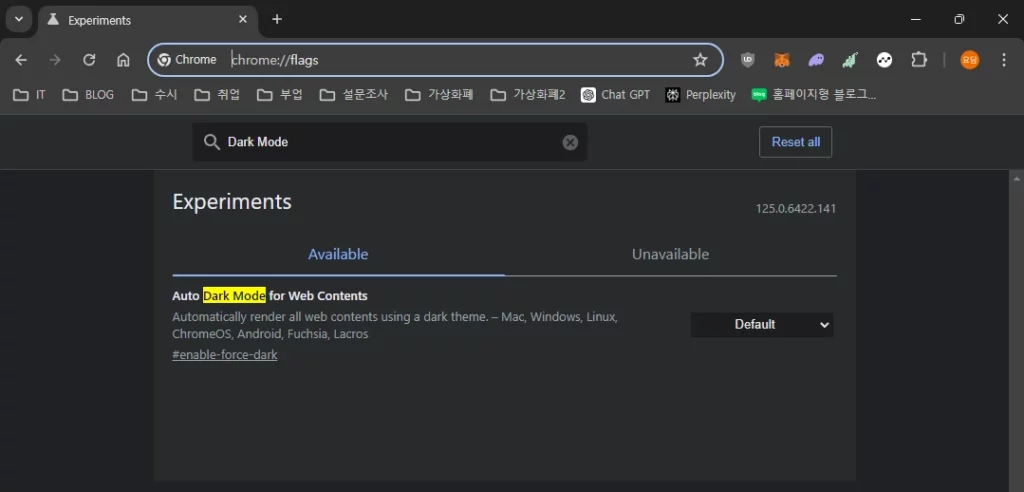
크롬(Chrome) 웹 브라우저를 실행하고 URL 주소 입력 창에 [chrome://flags]를 입력하면 크롬 실험실로 이동한다. 이곳에서 Dark Mode를 검색하여 [Auto Dark Mode for Web Contents] 찾아준다.
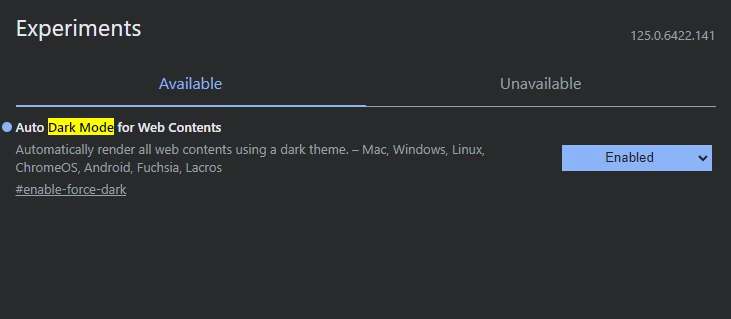
Auto Dark Mode for Web Contents 항목의 상태를 Enabled로 변경하여 활성화하고, 우측 하단에 위치한 Relaunch 버튼을 클릭하여 크롬 웹 브라우저를 재시작 해준다.
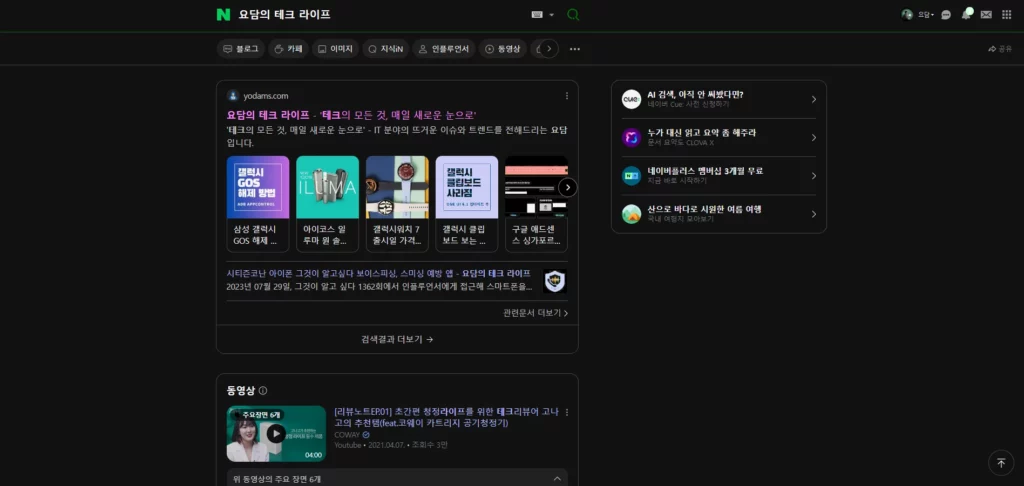
크롬이 재시작 되었다면 다크모드가 정상적으로 적용 되었는지 확인한다. 해당 기능은 모든 웹 사이트에서 다크모드를 사용할 수 있게 해주므로 네이버 메인화면 뿐만 아니라 검색 결과 화면, 기타 웹 사이트 등에도 다크모드가 적용된 모습을 확인할 수 있다.